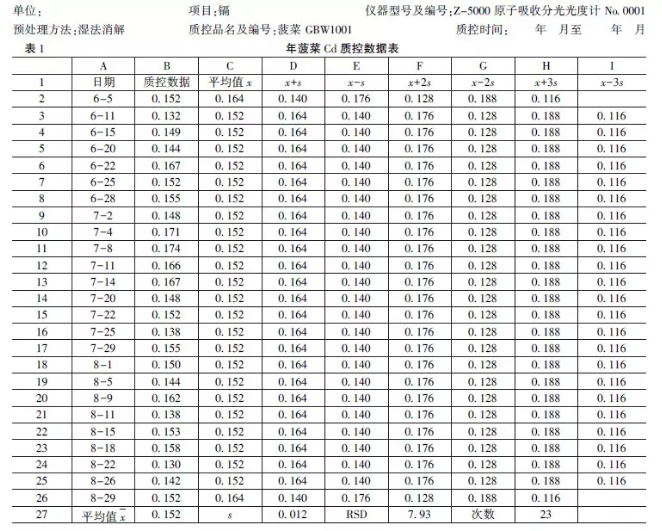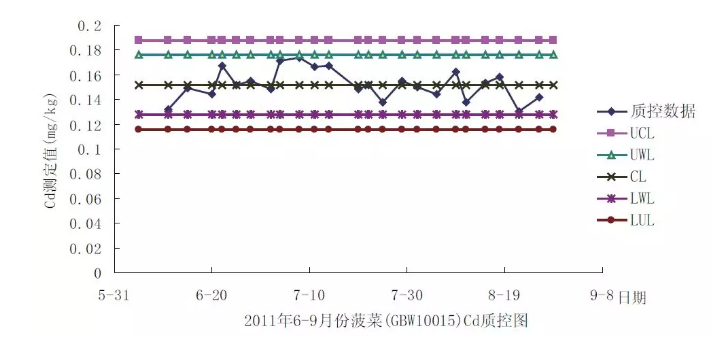教你用Excel绘制实验室质量控制图
2018-08-20
作者:
浏览数:2895
检测过程中不可避免地存在波动情况。其异常波动对检测质量有较大影响,质量控制图是消除异常波动的有效方法,因此质量控制图是实验室内部质量控制中常用的质量控制方法。许多仪器的工作站是不具有质控图的建立的,在数据的整理过程中常常是手工绘制较多,且每次有新的数据编入时,其上(下)控制限、上(下)警戒限及中心线就发生变化,需要重新绘制新的质控图才能对分析质量进行控制,这样费时费力。怎样不依赖质控图软件而只应用普通的办公软件制作质量控制图是质控图能否广泛应用于各级检测实验室的关键。
质量控制图一般分为:平均值质量控制图,极差质量控制图和标准差质量控制图三种。无论哪种控制图都离不开控制限、警戒限及中心线的绘制,而且现在实验室常用的质量控制图一般为平均值质量控制图,那么该如何仅应用办公软件Excel就能绘制出平均值质量控制图呢?
1.在检测过程中进行分析质量控制
在分析某一项目时,把质控样在不同日期按照与分析实测样品相同进行分析,每次至少平行分析两次。分析结果的相对相差符合要求者保留,否则报废重新进行分析。当控制样的结果累积达20次以上时,计算均值及标准偏差,进行控制样质控图的建立。
2。质量控制工作表的建立2.1基本信息填写
基本信息包括:质控项目、质控方法、控制样名称及编号、仪器型号、试剂名称及批号、质控起止时间等。
2.2质量控制工作表的构成
新建Excel表,见表1所列,按日期、质控样测定数据、平均值
排列,表列按日期顺序排列。为使质控图的质量控制数据点能更清楚地显示在图的正中央,需将第一个日期向上延伸几日,最后一个日期向下延伸几日,同时测定日期按"6-5”表示2011年6月5日输人,为了在质控图中更简便地显示出来将Excel默认的“2011年6月5日”在选定的情况下,右键菜单选择“设置单元格格式”中的“数字”栏中“分类”中“日期”选择“3-14",日期表达即为“6-5”的形式。在日期输人完成后,最后一行计算平均值x、标准偏差s、相对标准偏差RSD及质控次数n。
2.3质控表公式编辑
在最后一行的计算平均值x“=AVERAGE(测定值起始位置:测定值终止位置)”;标准偏差s“=STDEV(质控数据起始位置:质控数据终止位置)”;相对标准偏差RSD=s/x*100;质控次数n“=COUNT(质控数据起始位置:质控数据终止位置)”。在平均值二列下输人“=$列$行”,如表1中计算平均值x值位置在B列27行,则在平均值x列输人“=$B$27",x±s列输人“=$B$27±$D$27",以此类推,然后将鼠标光标移动至变为黑色十字下拉至覆盖各日期列。
3.质控图绘制
质控数据表建成后,即可进行质控图的绘制。
3.1折线图的绘制
选定质控数据和对应的日期,如表1中A2:B26全部选择,单击菜单中的“图表向导”,选择散点图中“折线散点图”,单击下一步;在此处单击图表向导左上角的“系列”标签,然后点“添加”进行系列添加,添加系列后点击“分类X轴标志(T):”右侧长方形最右侧的按钮,选定日期栏中的所有日期,包括上下延伸的日期,点击“值(V):”右侧长方形最右侧的按钮选定数据,如表1中选定H2:H26。再点“添加”按钮,将控制限、警戒限和中心线按
的顺序进行逐次添加,同时将相应的系列名称更改成相对应的名称,相对应系列名称分别为“质控数据、上控制限(UCL)、上警戒限(UWL)、中心线(CL)、下警戒限(LWL)、下控制限(LCL)",添加完毕后单击下一步;在“标题”标签中分别为“图表标题”、“分类(X)轴”、“分类(Y)轴”命名,在“网格线”标签中将“数值(Y)轴主要网格线”点成“无”;单击完成。见图1。
3.2质控图修饰
图1的折线图基本上是质控图的雏形了,此时很有必要对折线图进行修饰,主要分为以下几步:
3.2.1绘图区的修饰
单击绘图区右键,选择“绘图区格式”对绘图区的“边框”和“区域”均选择“无”。
3.2.2对坐标轴的修饰
选定Y轴,对“坐标轴格式”选择“刻度”标签进行编辑,对坐标轴最大值和最小值进行调整,尽量将上(下)控制限、上(下)警戒限和中心线平均分配于纵列,且在“数字”标签对小数点位数调整为质控数据的有效位数;再选定X轴,对“坐标轴格式”选择“刻度”标签进行编辑,最小值和最大值更改为上下延伸日期。如果X轴的日期无法直接进行最大、最小值的更改,就需要将所选最小值的日期和最大值的日期选定单击右键,选择“设置单元格格式”,在数字标签下进行常规显示出的数据填入即可,如2011-6-5的常规显示为40699
3.2.3对控制限、警戒限和中心线的修饰
分别选中上(下)控制限、上(下)警戒限和中心线,单击右键,选择“数据系列格式”中的“数据标记”选为“无”,前景色和背景色选为“无颜色”;根据需要对各自“线形”进行编辑颜色和样式,让控制限、警戒限和中心线成为一条直线或有规律的虚线即可。
制成后的图表无论是添加或删减数据,整个质控图都会跟着数据的变化而改变,同时也可以对整个质控表进行复制作为模板用于其他检测项目质控图的绘制。